Sebagai pakar IT, saya sering ditanya cara menukar kertas dinding secara automatik selepas but semula dalam Windows 11/10. Begini cara melakukannya: 1. Pergi ke menu Mula dan taip 'regedit' ke dalam bar carian. 2. Setelah Registry Editor dibuka, navigasi ke kekunci berikut: HKEY_CURRENT_USERControl PanelDesktop 3. Dalam anak tetingkap kanan, klik dua kali pada entri 'Wallpaper' dan tukar nilai ke laluan imej yang anda mahu gunakan sebagai kertas dinding anda. 4. Tutup Registry Editor dan mulakan semula komputer anda. Kertas dinding baharu anda kini sepatutnya ada.
Jika anda mendapati PC Windows 11/10 anda kembali kepada kertas dinding lama atau kertas dinding lalai selepas but semula, siaran ini mungkin membantu anda. Ini biasanya hanya berlaku selepas memulakan semula komputer selepas penutupan, dan tidak bergantung pada tetapan tidur atau hibernasi. Dalam siaran ini kita akan melihat apa yang boleh anda lakukan jika anda Kertas dinding berubah secara automatik selepas but semula pada komputer Windows.

Betulkan perubahan Wallpaper secara automatik selepas but semula dalam Windows 11/10
Jika kertas dinding desktop anda berubah secara automatik selepas anda memulakan semula komputer Windows anda, ikut petua di bawah.
- Padam Slideshow.ini dan TranscodedWallpaper dan tukar imej dalam CachedFiles.
- Semak sama ada tetapan penyegerakan tema didayakan.
- Periksa but bersih
- Melaraskan tetapan kuasa
- Lakukan pemulihan sistem
Mari kita bercakap tentang mereka secara terperinci.
1] Padam Slideshow.ini dan TranscodedWallpaper dan tukar imej dalam CachedFiles.
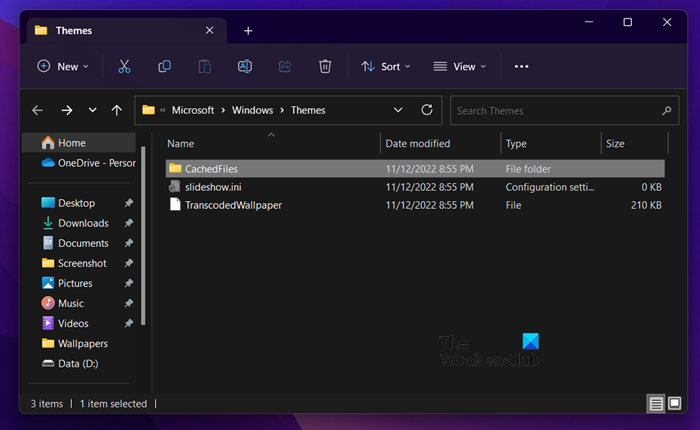
pejabat kabur
Terdapat dua fail, Slideshow.ini dan TranscodedWallpaper, yang boleh rosak dan oleh itu menyebabkan isu ini. Padamkan kedua-dua fail ini dan biarkan Windows menciptanya semula. Untuk melakukan perkara yang sama, ikuti langkah ini.
- buka Pemandu oleh Vin + E.
- Tekan Lihat > Tunjukkan > Item Tersembunyi.
- Navigasi ke lokasi seterusnya.|_+_|
- buka tayangan slaid.ini, kosongkan semua kandungannya dan simpan fail tersebut.
- Kemudian padamkan TranscodedWallpaper.
- buka Fail dicache dan kemudian tukar imej dalam folder itu.
Selepas membuat semua perubahan, mulakan semula komputer anda dan semak sama ada isu itu telah diselesaikan.
pembuat kad perniagaan dalam talian percuma yang boleh dicetak
2] Semak sama ada tetapan penyegerakan tema didayakan.
Tetapan untuk mendayakan atau melumpuhkan pilihan penyegerakan Windows terletak di:
- Windows 11 : Tekan Windows + I untuk membuka Tetapan > Pergi ke Akaun dan klik padanya. > Klik 'Windows Backup' dan gerakkan peluncur di hadapan 'Ingat tetapan saya'.
- Windows 10 : Pergi ke Pemperibadian > Pemperibadian > Tema > Tetapan Penyegerakan.
Anda disyorkan untuk memulakan semula komputer anda selepas mendayakan ciri ini.
3] Semak But Bersih
Anda juga mungkin mengalami isu ini jika aplikasi pihak ketiga mengganggu proses Windows biasa dan menukar kertas dinding kembali kepada yang sebelumnya. Dalam kes sedemikian, anda perlu melakukan but bersih dan kemudian lihat jika kertas dinding telah berubah. Jika tidak, maka masalahnya disebabkan oleh beberapa proses pihak ketiga. Anda perlu melumpuhkan proses secara manual untuk mengetahui aplikasi mana yang menyebabkan masalah ini.
Kadangkala masalah ini boleh disebabkan oleh perisian pengurusan utama yang diprapasang pada komputer anda. Sebaik sahaja anda mengetahui apl mana yang menjadi puncanya, lumpuhkan atau nyahpasang apl itu dan anda sepatutnya baik-baik saja.
4] Laraskan Pilihan Kuasa
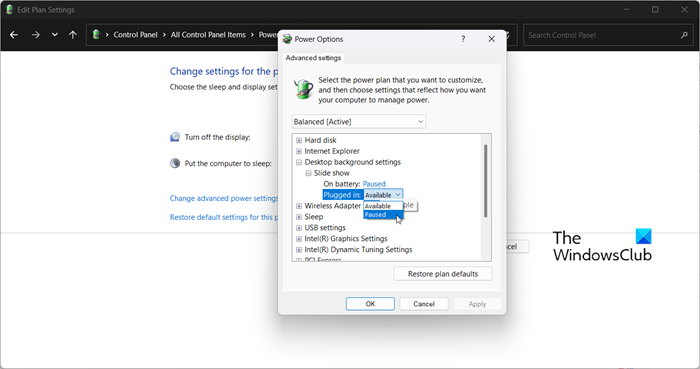
Seterusnya, kita perlu melaraskan tetapan kuasa dalam panel kawalan untuk menghilangkan masalah. Anda perlu menjeda tayangan slaid untuk menghentikan perubahan kertas dinding automatik. Untuk membuat perubahan ini, ikuti langkah yang diberikan.
- buka Panel kawalan.
- Tetapkan Paparan kepada Ikon Besar.
- Klik Pilihan Kuasa.
- Kemudian klik pada Tukar tetapan pelan berkaitan dengan rancangan yang dipilih.
- pilih Tukar tetapan kuasa lanjutan.
- Kembangkan Tunjukkan tetapan latar belakang > Tayangan Slaid.
- Tukar kedua-duanya Daripada bateri dan bersambung Kepada Digantung.
Selepas membuat perubahan ini, mulakan semula komputer anda dan semak sama ada isu itu telah diselesaikan.
5] Lakukan Pemulihan Sistem
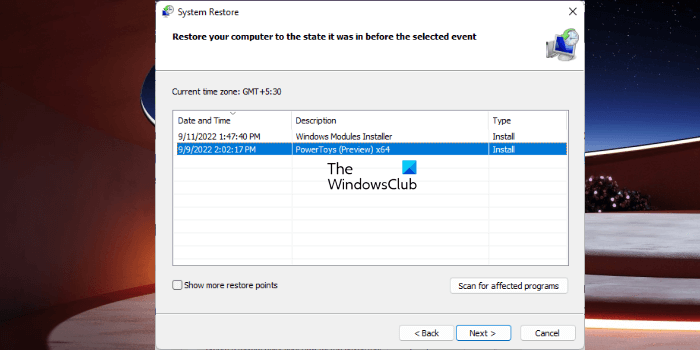
Jika anda mempunyai titik pemulihan sistem, sekarang mungkin masa terbaik untuk menggunakannya. Terdapat kemungkinan bahawa disebabkan beberapa salah konfigurasi, kertas dinding anda berubah secara automatik. Dalam kes ini, kami perlu menggunakan Pemulihan Sistem untuk menyelesaikan isu tersebut. Untuk melakukan perkara yang sama, ikuti langkah ini.
- Tekan Win + S, taip 'System Restore Point' dan tekan Enter.
- Tekan Pemulihan Sistem.
- Pilih titik pemulihan sistem dan klik Seterusnya.
- Ikut arahan pada skrin untuk menyelesaikan proses.
Kami berharap dengan mengikuti penyelesaian ini, anda akan dapat menggunakan sebarang kertas dinding yang anda inginkan tanpa perlu menukarnya secara automatik.
0xe8000003
Baca: Latar belakang desktop Windows berubah dengan sendirinya secara automatik
Mengapa kertas dinding Windows 11 saya terus berubah?
Jika kertas dinding anda terus berubah, pertama sekali semak sama ada latar belakang desktop anda ditetapkan kepada tayangan slaid. Untuk melakukan perkara yang sama, anda perlu pergi ke Peribadikan > Latar Belakang > Peribadikan latar belakang anda dan pilih Tayangan Slaid daripada menu lungsur turun. Jika tayangan slaid tidak didayakan tetapi kertas dinding masih berubah secara automatik, lihat penyelesaian yang dinyatakan dalam siaran ini untuk menyelesaikan isu tersebut.
Bagaimana untuk menghentikan latar belakang desktop daripada berubah dalam Windows 11?
Jika anda bosan dengan pengguna lain menukar latar belakang desktop anda dan ingin menghalang mereka daripada melakukan perkara yang sama untuk mengelakkan perkara ini daripada berlaku, kami perlu menyediakan dasar kertas dinding desktop. , buat pendaftaran atau gunakan tetapan Windows. Jika anda ingin menggunakan mana-mana kaedah, lihat siaran kami tentang cara menghalang pengguna daripada menukar latar belakang desktop mereka.
Baca juga: Tema sentiasa berubah dalam Windows 11/10 .














